我們在使用WinXP系統電腦的時候,每次打開電腦時,我們首先看到的就是桌面圖標,當然這些桌面圖標也是會一直在那邊的。最近,有用戶在打開電腦的時候,發現電腦上的桌面圖標被篡改了,怎麼回事?遇到這樣的問題我們要如何去解決它呢?今天,小編就和大家說一下WinXP電腦桌面圖標被篡改的解決方法。
解決方法如下:
1、在桌面上單擊鼠標右鍵,選屬性,出現一個對話框,如圖:
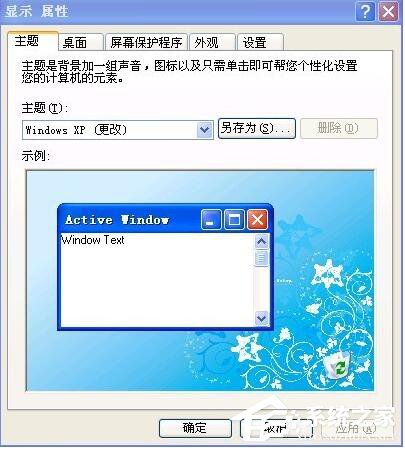
2、點擊第二個選項“桌面”,如圖:

3、選擇“自定義桌面”,會彈出一個對話框,如圖:
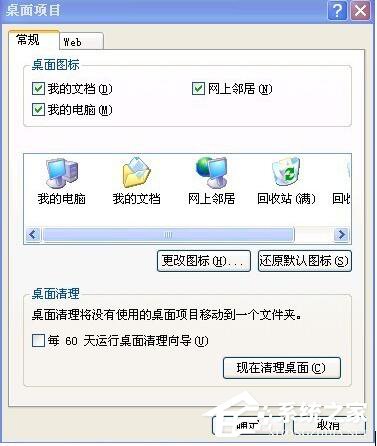
4、選擇“現在清理桌面”,會出現“桌面清理向導”對話框,如圖:

5、點“下一步”就彈出這樣一個對話框,如圖:在你不要的圖標的復選框內點打上勾,再點“下一步”,後面的就按提示做就行啦!那個壞圖標就會被放在桌面的一個文件夾裡,你把那個文件夾刪了就行。
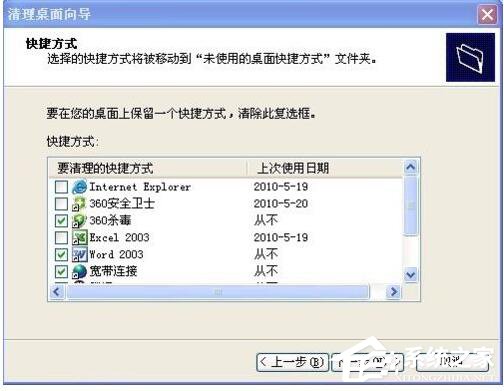
關於WinXP電腦桌面圖標被篡改的解決方法就給各位介紹到這裡了。很多人都遇到過桌面圖標篡改的問題,刪也刪不掉,那不妨試一下上述的解決方法吧!也許能夠幫助到你解決桌面圖標篡改的問題。